È possibile riscontrare alcuni problemi con i microfoni integrati dei laptop Windows e, per risolvere il problema, è possibile risolvere il problema. Puoi anche collegare un microfono esterno per una migliore qualità audio al tuo laptop Windows. Se vuoi testare il tuo microfono predefinito o esterno, leggi questa guida.
Imposta un microfono predefinito
Innanzitutto, controlla le impostazioni per impostare il microfono predefinito del tuo laptop; se non hai idea di come impostare il microfono predefinito sui laptop Windows, dai un'occhiata a questo processo in dettaglio da cliccando qui .
Come testare il microfono su un laptop Windows
I due diversi modi per testare il microfono su un laptop Windows sono:
1: tramite le impostazioni audio predefinite del laptop
Per verificare il problema audio del microfono, attenersi alla seguente procedura:
Passo 1: Fai clic con il pulsante destro del mouse sull'icona dell'altoparlante presente sulla barra delle applicazioni del tuo laptop e seleziona Suoni opzione:
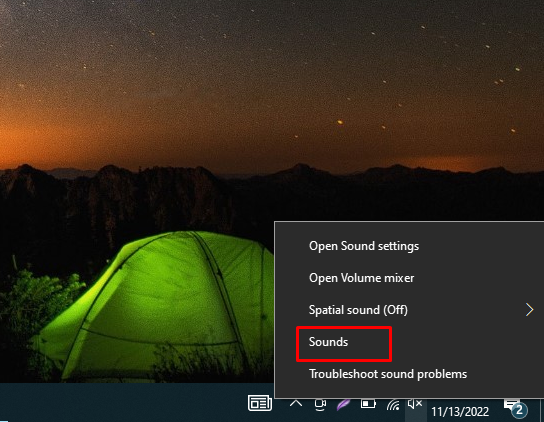
Passo 2: Quindi, fare clic su Registrazione scheda e da lì selezionare il Microfono :
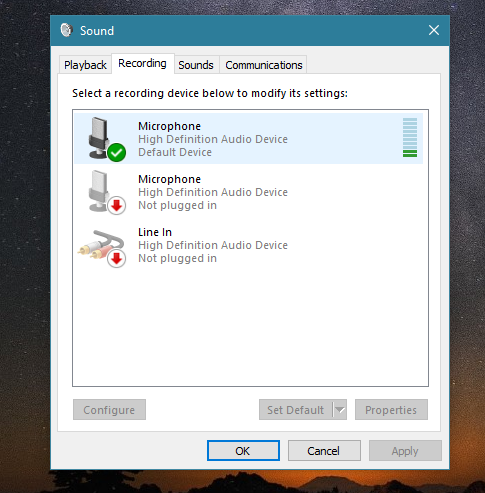
Parla nel microfono, il fonometro è visibile davanti al microfono con barre verdi. Se le barre si muovono, il microfono funziona correttamente.
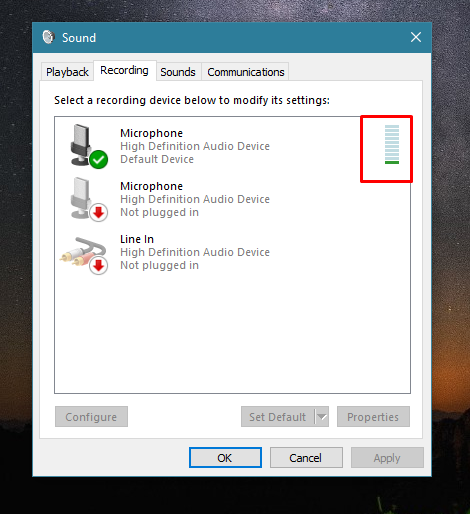
Prova il microfono attraverso il sito web
Esistono diverse applicazioni e siti Web online per testare il microfono del tuo laptop:
Passo 1: Apri il test del microfono online sito web.
Passo 2: Fai clic sul pulsante di riproduzione.
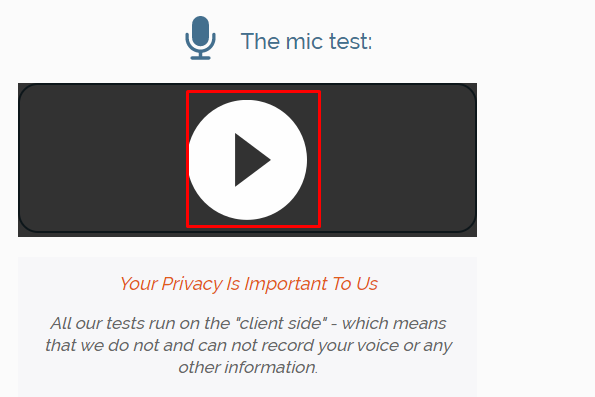
Passaggio 3: Consenti al sito Web di utilizzare il tuo microfono facendo clic su Permettere pulsante nel pop-up:
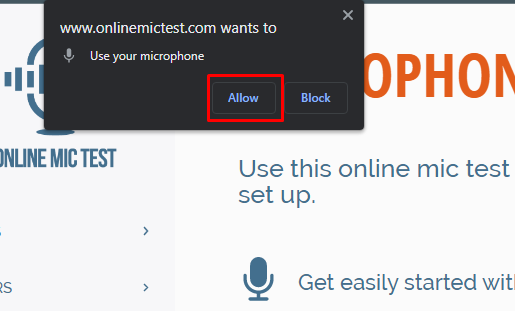
Passaggio 4: Parla e controlla se la dinamica della linea è affascinante o meno quando parli se lo è, allora il microfono funziona altrimenti, c'è un problema con il microfono:
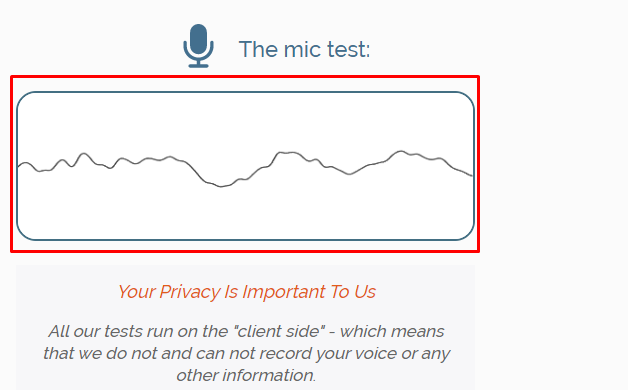
Come risolvere i problemi relativi al microfono su un laptop Windows?
Se il microfono del laptop Windows non funziona correttamente, puoi risolvere il problema, ecco alcuni passaggi che devi seguire:
Passo 1: Premere Windows+I per aprire le impostazioni di Windows e fare clic su Aggiornamento e sicurezza :
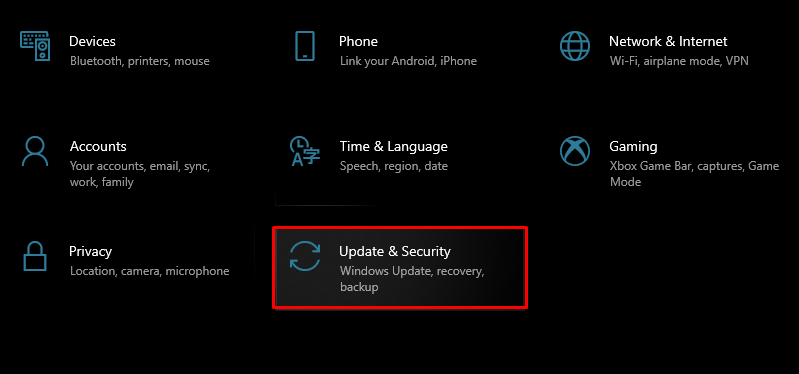
Passo 2: Quindi, fare clic su Risoluzione dei problemi e tocca il Ulteriori strumenti per la risoluzione dei problemi :
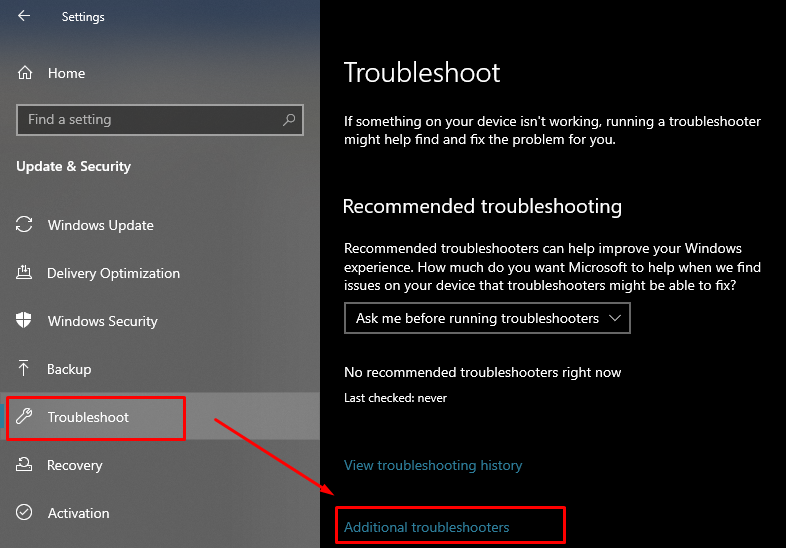
Passaggio 3: Cerca il Discorso opzione e fare clic su di essa; Quindi fai clic su apparso Esegui lo strumento di risoluzione dei problemi pulsante:
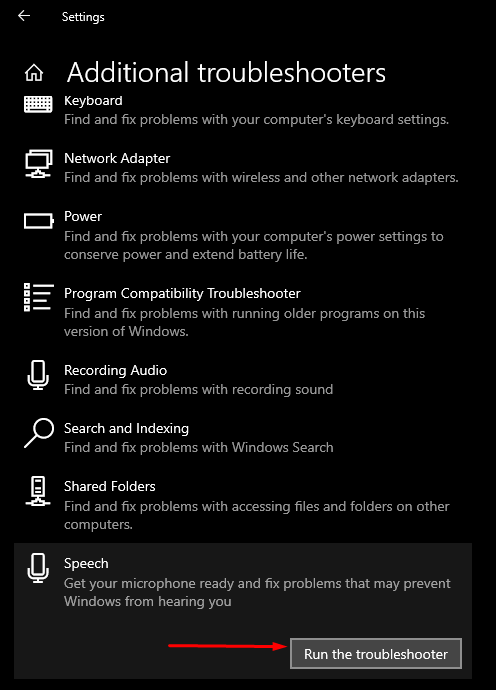
Passaggio 4: Una nuova finestra apparirà sullo schermo e da lì, scegli il tipo di problema che stai affrontando con il microfono:
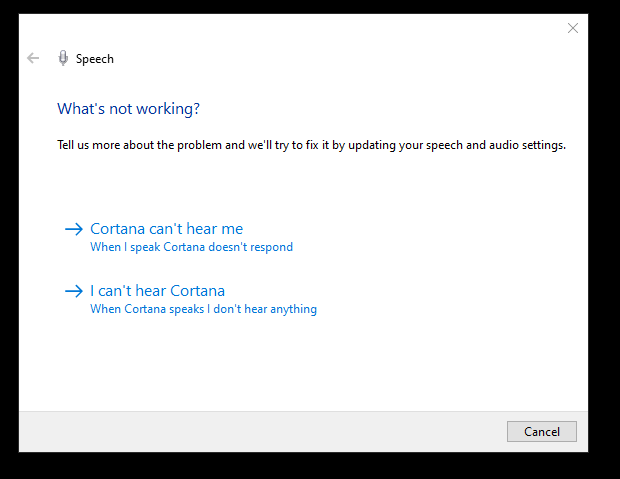
Passaggio 5: Scegli il tipo di Microfono:
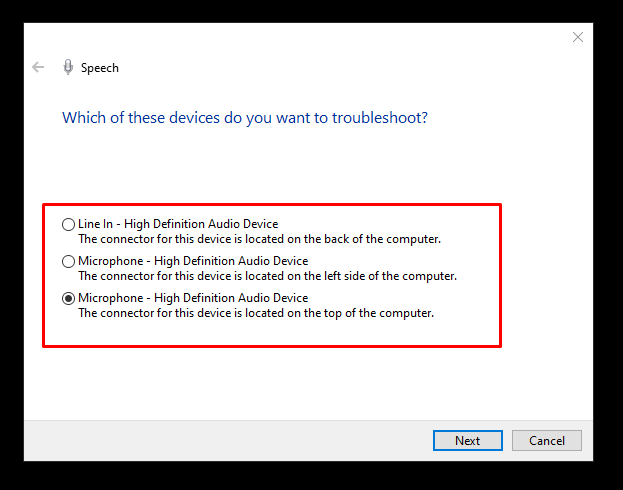
Quali possono essere le ragioni di un microfono difettoso
Ci possono essere diversi motivi per il microfono difettoso come:
- Driver del microfono danneggiati
- Problemi con l'hardware del microfono
Come riparare il microfono difettoso di un laptop Windows
Se il tuo microfono predefinito non funziona correttamente, prova queste soluzioni:
- Aggiorna driver
- Aggiorna Windows
- Imposta i dispositivi di registrazione predefiniti
- Riavvia il dispositivo audio Windows
- Disabilita il controllo esclusivo
Conclusione
Puoi utilizzare un microfono per laptop Windows predefinito per le tue attività, ma a volte riscontri problemi con il microfono predefinito del tuo laptop; in tal caso, puoi testare il tuo microfono per i problemi e risolvere i problemi per risolverli. Puoi anche collegare un microfono esterno per l'utilizzo con una migliore qualità audio. Segui i metodi sopra menzionati per controllare il microfono del laptop Windows predefinito.